Как исправить ошибки в альбоме Photos People в iOS 15
Что нужно знать
- Нажмите Фото > Альбомы > Люди > Человек > Многоточие > Управление фотографиями с тегами редактировать, какие фотографии включены.
- Удалите лица, нажав Фото > Альбомы > Люди > Человек > Выбирать > показать лица и снятие тегов с нерелевантных изображений.
- Измените миниатюру, нажав Фото > Альбомы > Люди > Человек > Выбирать > показать лица > коснитесь изображения > Делиться > Сделать ключевую фотографию.
В этой статье рассказывается, как исправить любые ошибки в альбоме «Люди» в приложении «Фото» в iOS 15, удалить лица из приложения и изменить ключевые эскизы людей.
Как редактировать людей в Apple Photos?
Иногда приложение «Фото» на iOS неправильно маркирует людей в категории фотографий «Люди». Хотя в iOS 15 появились улучшенные функции распознавания, они не идеальны. Вот как вручную редактировать людей, представленных в Apple Photos.
Откройте приложение "Фото".
Нажмите Альбомы таб.
Нажмите Люди.
-
Коснитесь человека, которого хотите отредактировать.
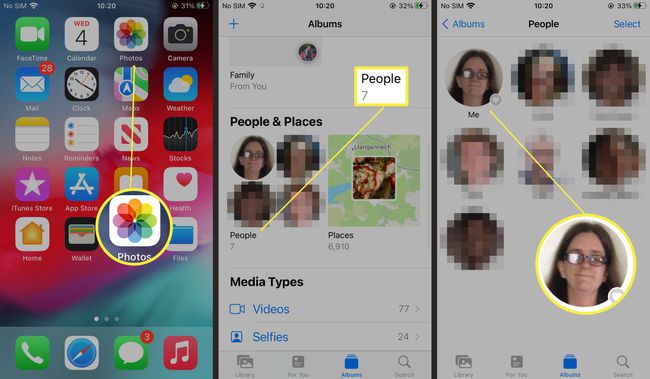
Коснитесь многоточия в правом верхнем углу экрана.
Нажмите Управление фотографиями с тегами.
Снимите отметки со всех фотографий, которые были неправильно помечены.
Добавьте больше фотографий, нажав Отметить больше фотографий для iOS 15, чтобы найти их.
-
Нажмите Выполнено когда закончите.
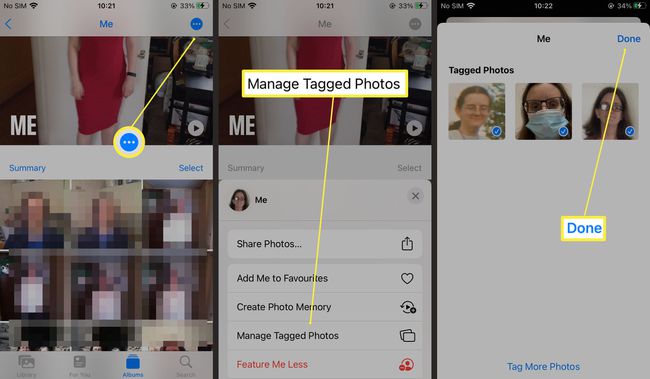
Как редактировать лица на фотографиях на iPhone?
Приложение «Фотографии» в определенной степени самоуправляется, предлагая имена из ваших контактов. Однако, если вы хотите добавить кого-то или отдельные фотографии в свой альбом «Люди», процесс прост. Вот как их добавить, а затем отредактировать, какие фотографии включены.
Откройте приложение "Фото".
Найдите фотографию, которую хотите добавить в тег человека.
Проведите пальцем вверх, чтобы увидеть уменьшенное изображение лица человека.
Коснитесь миниатюры.
-
Нажмите Ярлыкс участиемИмя.
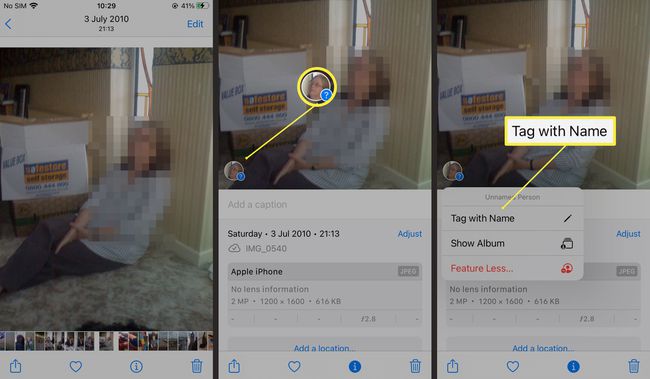
Введите имя.
Нажмите Следующий.
Нажмите Выполнено.
Как сбросить лица на iPhone?
Если в вашем альбоме «Люди» все неправильно идентифицированы, и вы хотите сбросить лица вручную, это возможно. Вот как это сделать.
Поступая так, вы эффективно сбросите алгоритм лица iOS, поэтому считайте это последним решением, а не первым портом захода. Алгоритму потребуется время, чтобы наверстать упущенное в будущем.
Откройте приложение "Фото".
Нажмите Альбомы таб.
Нажмите Люди.
Нажмите Выбирать.
-
Коснитесь всех людей, которых вы хотите сбросить.
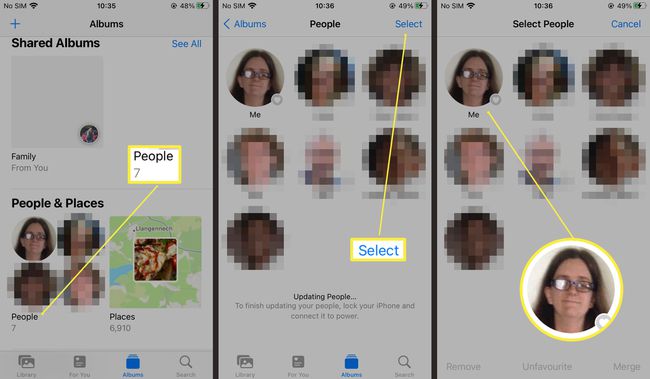
Нажмите Удалять.
-
Нажмите Удалить из альбома "Люди".
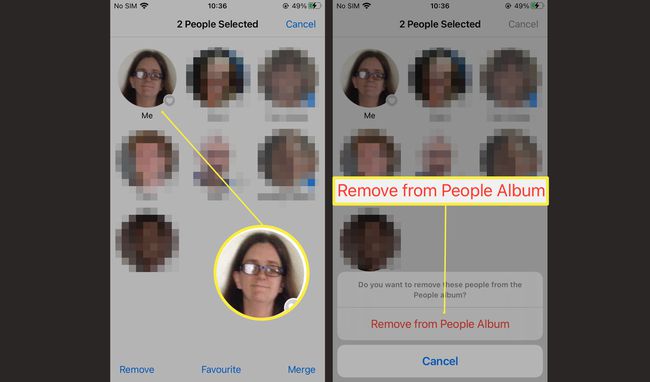
Люди теперь удалены и готовы к повторному добавлению с помощью более ранних методов. По мере того, как вы это делаете, алгоритм будет заново учиться.
Как удалить лица с фотографий Apple?
Если альбом «Люди» неправильно идентифицирует людей, вы можете вручную сбросить его, чтобы лица в будущем определялись более точно. Вот как это сделать.
Откройте приложение "Фото".
Нажмите Альбомы.
Нажмите Люди.
Коснитесь человека.
-
Нажмите Выбирать.
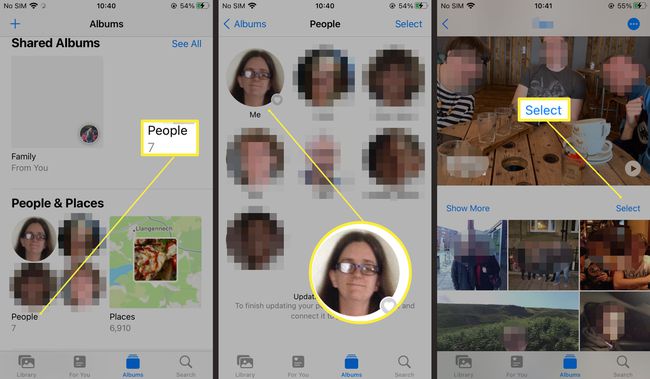
Нажмите показать лица чтобы фотографии фокусировались на лице человека.
Прокрутите, чтобы найти неправильные.
Коснитесь значка «Поделиться» в левом нижнем углу.
-
Нажмите Не этот человек чтобы удалить фото из альбома.
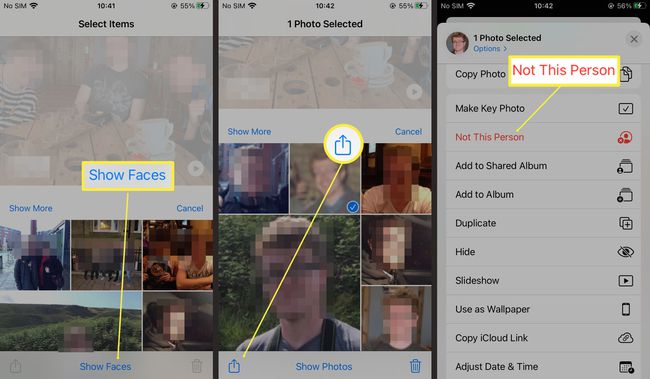
Как изменить эскиз фотографии в фотографиях
iOS 15 автоматически назначает миниатюру лица каждому человеку, но вы можете это исправить. Вот как это поменять на что-нибудь предпочтительное.
Откройте приложение "Фото".
Нажмите Альбомы.
Нажмите Люди.
Коснитесь человека.
-
Нажмите Выбирать.
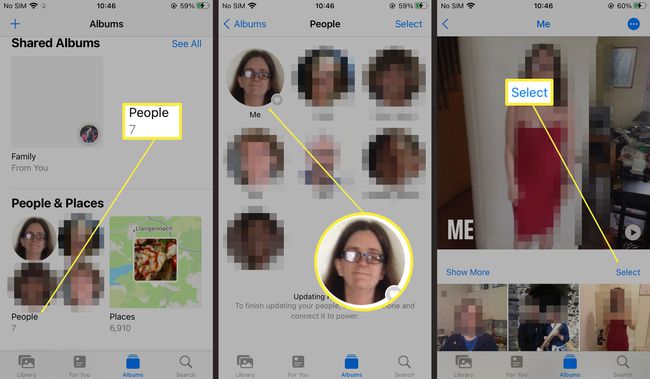
Нажмите показать лица.
Коснитесь фотографии, которую хотите использовать.
Коснитесь значка «Поделиться» в левом нижнем углу.
-
Нажмите Сделайте ключевое фото.
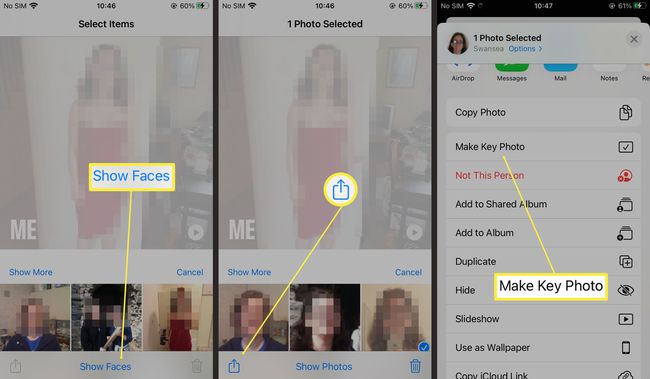
часто задаваемые вопросы
-
Как скрыть фотографии на моем iPhone?
Выберите фотографии, которые хотите скрыть, и коснитесь Действие значок (квадрат со стрелкой, выходящей из него), затем проведите по списку параметров внизу экрана и коснитесь Скрывать. Чтобы увидеть свои скрытые фотографии, перейдите на Альбомы > Другие альбомы > Скрытый.
-
Как скрыть людей в альбоме "Люди" на iOS?
В альбоме «Люди» нажмите и удерживайте человека, которого хотите скрыть, затем нажмите Скрывать. Все фотографии этого человека попадут в ваш Скрытый альбом.
-
Как использовать Spotlight для поиска фотографий в iOS 15?
Проведите вниз по экрану блокировки и введите Фото за которым следует ваш поисковый запрос. Вы можете искать людей, места или другие вещи. К включить поиск в Spotlight для фотографий, перейти к Настройки > Siri и поиск > Фото.
